Лесно и бързо ръководство за root достъп на Android

След като руутнете телефона си с Android, имате пълен достъп до системата и можете да стартирате много видове приложения, които изискват root достъп.
За да инсталирате всяка програма, имате нужда от инсталационен файл, който прилича повече или по-малко на компресиран файл, който извлича съдържанието си при изпълнение. Операционната система Windows използва .exe файлове за изпълнение на процес на инсталиране на програма, докато macOS използва .dmg файл. Когато става въпрос за Android, имате нужда от .apk файлове, за да инсталирате приложения на вашия смартфон. Въпреки това, когато инсталирате от Google Play Store или други магазини за приложения за Android като Amazon и Samsung, няма изтеглен инсталационен файл. Това ръководство ще обясни как да създадете .apk файла на инсталираното приложение с лесни стъпки.
Много уебсайтове предлагат .apk файлове с приложения, но винаги има загриженост за сигурността, която възниква при изтегляне на приложения от магазини за приложения на трети страни. Google Play Store може да е най-сигурният възможен залог, когато става въпрос за изтегляне на приложения на вашия смартфон с Android. След като изтеглите приложение от Google Play Store и го използвате, можете да бъдете сигурни в неговата автентичност. Следващата стъпка е да създадете .apk инсталиран файл на това приложение от инсталираната версия на вашия телефон и това може да стане с помощта на приложение на трета страна, известно като App Country Finder, разработено от Systweak Software.
Как да създадете Apk от инсталирано приложение на Android
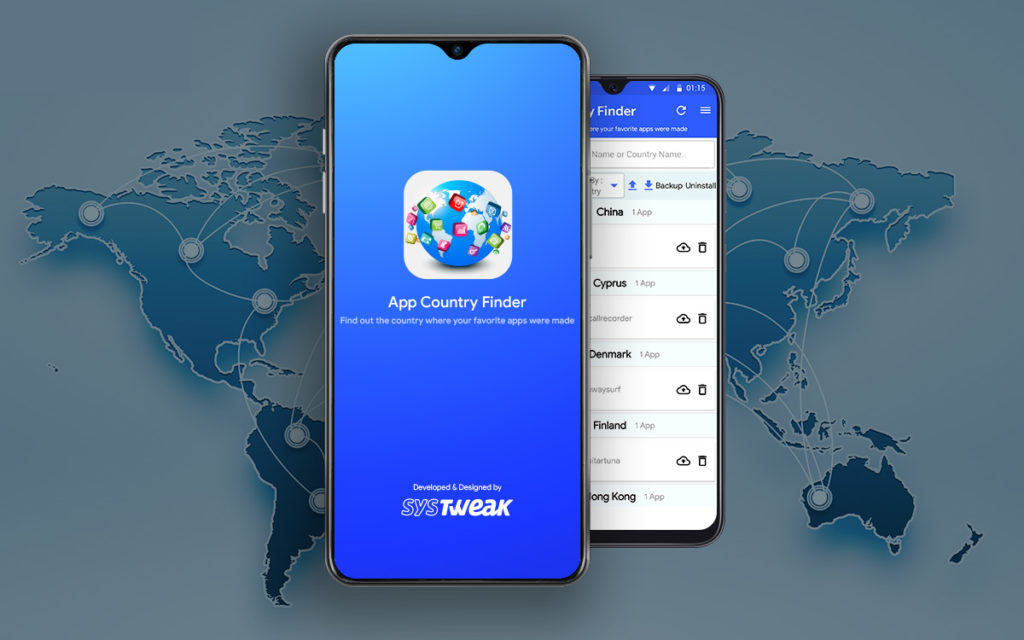
Няма ръчен начин как да създадете apk от инсталирано приложение на вашия смартфон с Android. Следователно трябва да използвате приложение на трета страна, достъпно в Google Play Store, известно като App Country Finder. Ето стъпките за това как може да се направи:
Стъпка 1: Изтеглете и инсталирайте приложението App Country Finder от Google Play Store или кликнете върху връзката за изтегляне по-долу.
Стъпка 2: След като бъде инсталиран, докоснете иконата за пряк път, създадена, за да стартирате приложението.
Стъпка 3: Приложението отнема известно време, когато се стартира за първи път, за да сканира вашия смартфон и да направи списък с приложения, инсталирани на вашето устройство.
Стъпка 4: След като сканирането завърши, на екрана ще се появи списък с всички приложения, сортирани по страната на произхода им .
Стъпка 5: Щракнете върху стрелката, обърната нагоре до приложението, което искате да архивирате, и това ще създаде apk от инсталираното приложение.
Стъпка 6: Можете да навигирате в приложението File Explorer на вашия телефон и да копирате/преместите .apk файла на друго устройство.
Процесът за създаване на apk файл става много прост с приложението App Country Finder.
Защо трябва да използвам приложението Country Finder за създаване на Apk от инсталирани приложения?
В Google Play Store има няколко приложения, които може да предлагат същата функция за създаване на apk от инсталирани приложения. Така че защо трябва да използвате приложението App Country Finder по-специално? Отговорът на този въпрос се намира по-долу в секцията с функции на App Country Finder .
Безплатна за използване. Най-важната характеристика на всяко приложение днес е цената и приложението Country Finder, което печели пълни точки за това, че е безплатно и безопасно. Може да се изтегли от Google Play Store и е лесен за използване.
Държава на произход на приложението. Първоначално App Country Finder е проектиран да предоставя информация за държавата на произход на приложението в устройства с Android. Поради политическо напрежение и други причини може да се наложи да се идентифицира страната на произход на конкретно приложение, преди да се инсталира и това приложение е начинът за идентифициране на тази информация.
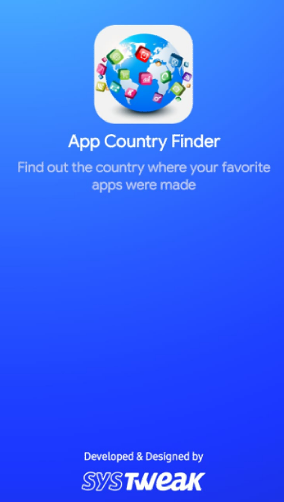
Списък с инсталирани приложения. App Country Finder има друга функция, която позволява на потребител на Android да идентифицира списъка с всички приложения, инсталирани на неговия/нейния смартфон. Не можете да идентифицирате това, като просто погледнете преките пътища на началния екран.
Деинсталиране на приложението . И накрая, това приложение позволява на потребителите да изтриват/деинсталират приложение, което не е задължително, излишно или инсталирано по погрешка от самото приложение, без да се налага да търсят ненужното приложение на началния екран.
Освен това, както споменахме по-рано, това приложение е най-бързият и прост начин за създаване на apk от инсталирано приложение на вашия Android. Интерфейсът е лесен за използване и показва списък с приложения, сортирани по страна на произход, заедно с бутон за деинсталиране и архивиране до всяко приложение.
Последната дума за това как да създадете Apk от инсталирано приложение на Android?
App Country Finder е наистина невероятно приложение, което трябва да имате на вашия смартфон с Android . Той е безплатен за използване и може да идентифицира държавата на произход, както и да деинсталира и създаде .apk файл на инсталираното приложение. Приложението е лесно за използване с интуитивен интерфейс и може да се използва от всеки. С тези функции, достъпни безплатно, нещо повече, можете да поискате. Следвайте ни в социалните медии – Facebook , Instagram и YouTube .
След като руутнете телефона си с Android, имате пълен достъп до системата и можете да стартирате много видове приложения, които изискват root достъп.
Бутоните на вашия телефон с Android не са само за регулиране на силата на звука или събуждане на екрана. С няколко прости настройки те могат да се превърнат в преки пътища за бързо заснемане на снимки, прескачане на песни, стартиране на приложения или дори активиране на функции за спешни случаи.
Ако сте забравили лаптопа си на работа и имате спешен доклад, който да изпратите на шефа си, какво трябва да направите? Да използвате смартфона си. Още по-сложно е да превърнете телефона си в компютър, за да вършите много задачи едновременно по-лесно.
Android 16 има джаджи за заключен екран, с които можете да променяте заключения екран по ваш избор, което го прави много по-полезен.
Режимът „Картина в картината“ на Android ще ви помогне да свиете видеото и да го гледате в режим „картина в картината“, гледайки видеото в друг интерфейс, за да можете да правите други неща.
Редактирането на видеоклипове на Android ще стане лесно благодарение на най-добрите приложения и софтуер за редактиране на видео, които изброяваме в тази статия. Уверете се, че ще имате красиви, вълшебни и стилни снимки, които да споделяте с приятели във Facebook или Instagram.
Android Debug Bridge (ADB) е мощен и универсален инструмент, който ви позволява да правите много неща, като например намиране на лог файлове, инсталиране и деинсталиране на приложения, прехвърляне на файлове, root и флаш персонализирани ROM-ове, както и създаване на резервни копия на устройства.
С приложения с автоматично щракване. Няма да се налага да правите много, когато играете игри, използвате приложения или задачи, налични на устройството.
Въпреки че няма магическо решение, малки промени в начина, по който зареждате, използвате и съхранявате устройството си, могат да окажат голямо влияние върху забавянето на износването на батерията.
Телефонът, който много хора обичат в момента, е OnePlus 13, защото освен превъзходен хардуер, той притежава и функция, която съществува от десетилетия: инфрачервеният сензор (IR Blaster).







